Merhaba
VeeamON’daki en önemli duyurulardan biri Linux appliance sürümünün piyasaya sürülmesiydi. Veeam Backup & Replication Linux’a geçiyor. (Windows sürümü şimdilik kullanımdan kaldırılmadı, bu yüzden endişelenmeyin). Amaç: İşletim sistemlerinin bakımı konusunda endişelenmemize gerek kalmadan yedekleme yapan bir ürün kullanılmak istenmesi.
Hatırlatma: Bu yazımızda, Veeam Backup & Replication 13.0.0.12109 Beta 2 sürümüne dayalı içerik barındırdığını lütfen unutmayın. Anlatılan özellikler ve işlevler çıkacak olan nihai sürümde değişiklik gösterebilir.
Daha önceki
yazımızda Rocky Linux tabanlı yeni Veeam Software Appliance 13.0.0.12109 Beta 2 Kurulumu sürecini ve yönetim menülerinin kullanımını anlatmıştık.
Bu makalede, Veeam Software Appliance 13.0.0.12109 Beta 2 Kurulumu sürecinde yapılandırmış olduğumuz veeamso isimli Security Officer (Güvenlik Yetkilisi) hesap ile Veeam Host Management konsoluna giriş yapacağız ve ilk yapılandırmayı yapıyor olacağız.
Security Officer (Güvenlik Yetkilisi) rolün yapılandırılması, Bir Security Officer (Güvenlik Yetkilisi) olması bir Host Administrator ( Sunucu Yöneticisi) tarafından yedekleme verisi silme, High availability (HA) yapılandırması, Backup infrastructure lockdown (Yedekleme altyapısı kilitlenmesi) ya da SSH Servisini devredışı bırakmak ya da etkinleştirmek gibi bu kullanıcının GUI içinden belirli işlevler için izin almasını zorunlu kılar. Böylece, bir Host Administrator ( Sunucu Yöneticisi) kullanıcı, Security Officer (Güvenlik Yetkilisi) onayı olmadan artık yedeklemeleri silemez.
Veeam Host Management konsoluna https://ipadresi:10443 URL’si üzerinde erişim sağlıyoruz.
NOT: Ortamınızda Active Directory Domain yapısında DNS konsolu üzerinde New Host (A or AAA) kaydı oluşturarak Hostname üzerinde sunucunuza ulaşabilirsiniz.
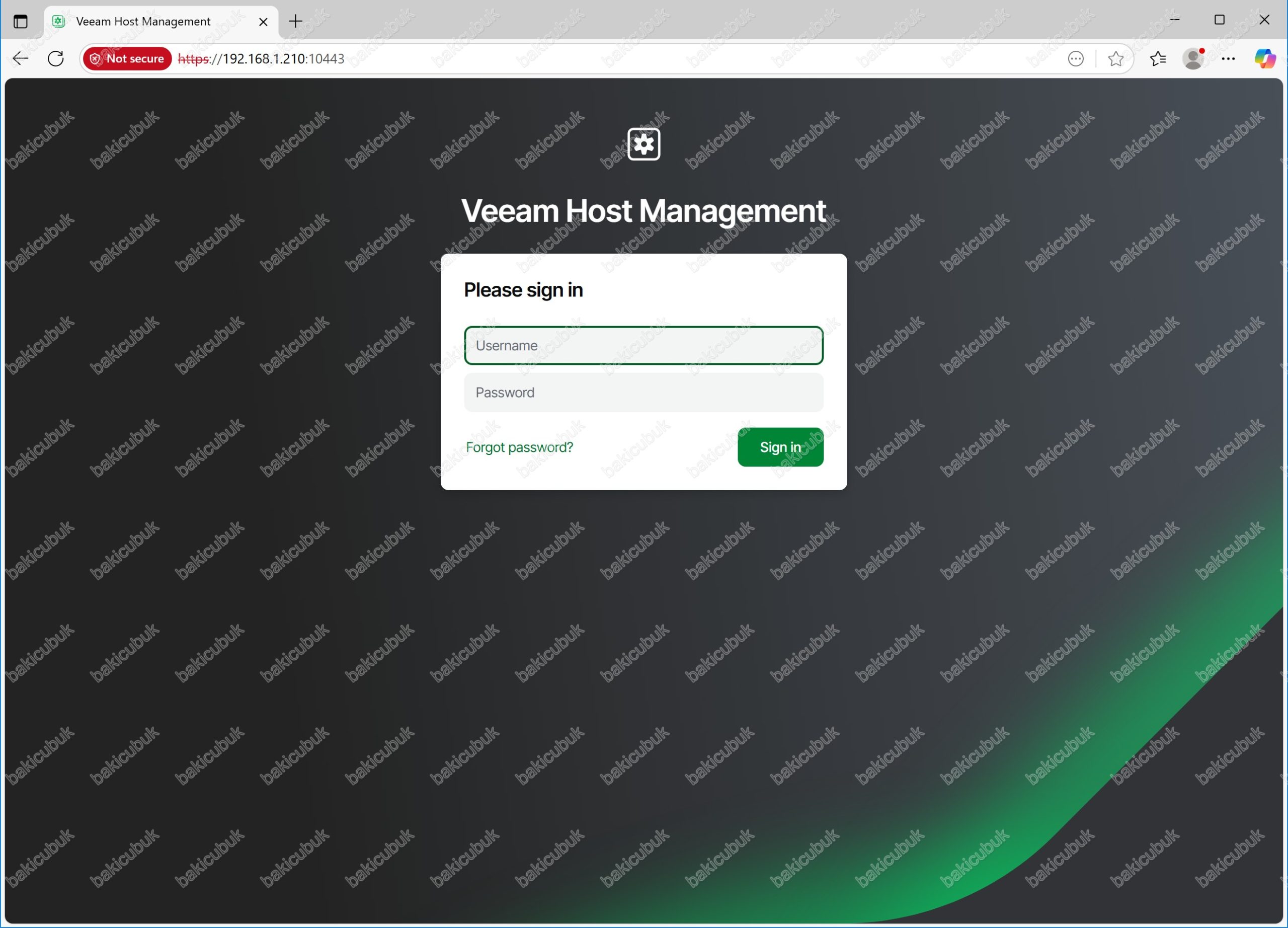
Veeam Host Management konsolunda Login ekranında Username (Kullanıcı adı) ve Password (Parola) bölümlerine Veeam Software Appliance 13.0.0.12109 Beta 2 yapılandırmasında yapılandırmış olduğumuz veeamso isimli Security Officer (Güvenlik Yetkilisi) hesabının bilgilerini giriyoruz ve Sign in seçeneği ile giriş yapıyoruz.
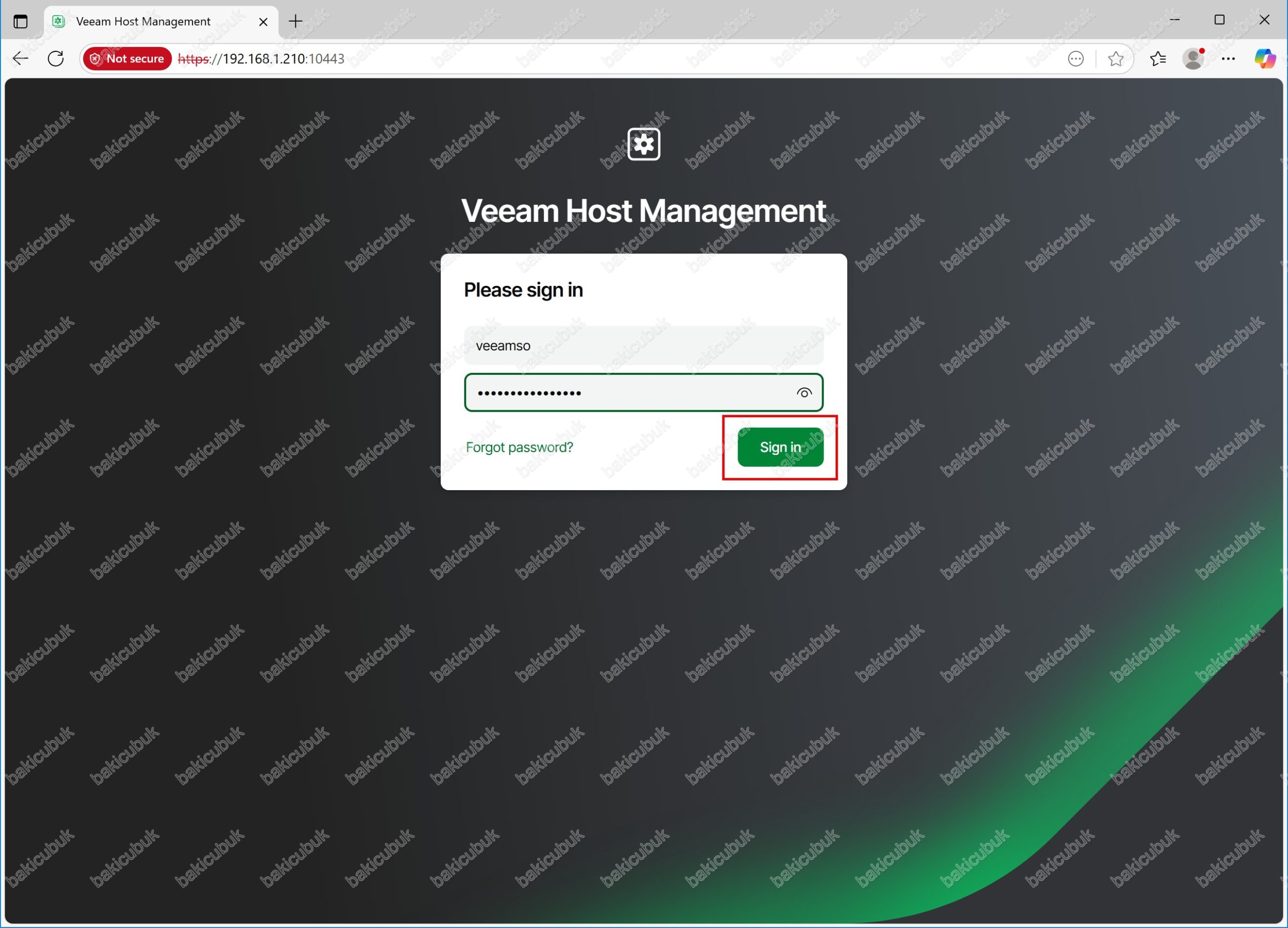
Veeam Host Management konsolunda veeamso isimli Security Officer (Güvenlik Yetkilisi) hesabı ile ilk kez oturum açtığımızda Veeam Software Appliance 13.0.0.12109 Beta 2 Kurulumunda yapılandırmış olduğumuz Password (Parola) değiştirmemizi istediğini görüyoruz.
Security Officer Initialization Wizard ekranı geliyor karşımıza.
Security Officer Initialization Wizard ekranında Password adımında New password (Yeni Parola) ve Repeat password (Parolayı Tekrarla) bölümlerine veeamso isimli Security Officer (Güvenlik Yetkilisi) hesabı yeni bir Password (Parola) yapılandırmamız gerekiyor.
Yapılandıracağınız Password (Parola) DISA STIG güvenlik politikasına uymalıdır.
- Password (Parola) en az 15 karakter içermelidir.
- En az 1 büyük harf karakteri.
- En az 1 küçük harf karakteri.
- En az 1 sayı.
- En az 1 özel sembol.
- Parola ayrıca STIG uyumlu parola politikasında tanımlandığı gibi herhangi bir ikilemli sözcük içermemelidir.
- Daha önce yapılandırmış olduğunuz bir Password (Parola) değiştirirken, mevcut Password (Parola) bazı bölümlerinin yeniden kullanılmasına izin verilmez.

Security Officer Initialization Wizard ekranında Password adımında New password (Yeni Parola) ve Repeat password (Parolayı Tekrarla) bölümlerine veeamso isimli Security Officer (Güvenlik Yetkilisi) hesabı yeni bir Password (Parola) yapılandırıyoruz ve Next diyerek devam ediyoruz.
Yapılandıracağınız Password (Parola) DISA STIG güvenlik politikasına uymalıdır.
- Password (Parola) en az 15 karakter içermelidir.
- En az 1 büyük harf karakteri.
- En az 1 küçük harf karakteri.
- En az 1 sayı.
- En az 1 özel sembol.
- Parola ayrıca STIG uyumlu parola politikasında tanımlandığı gibi herhangi bir ikilemli sözcük içermemelidir.
- Daha önce yapılandırmış olduğunuz bir Password (Parola) değiştirirken, mevcut Password (Parola) bazı bölümlerinin yeniden kullanılmasına izin verilmez.
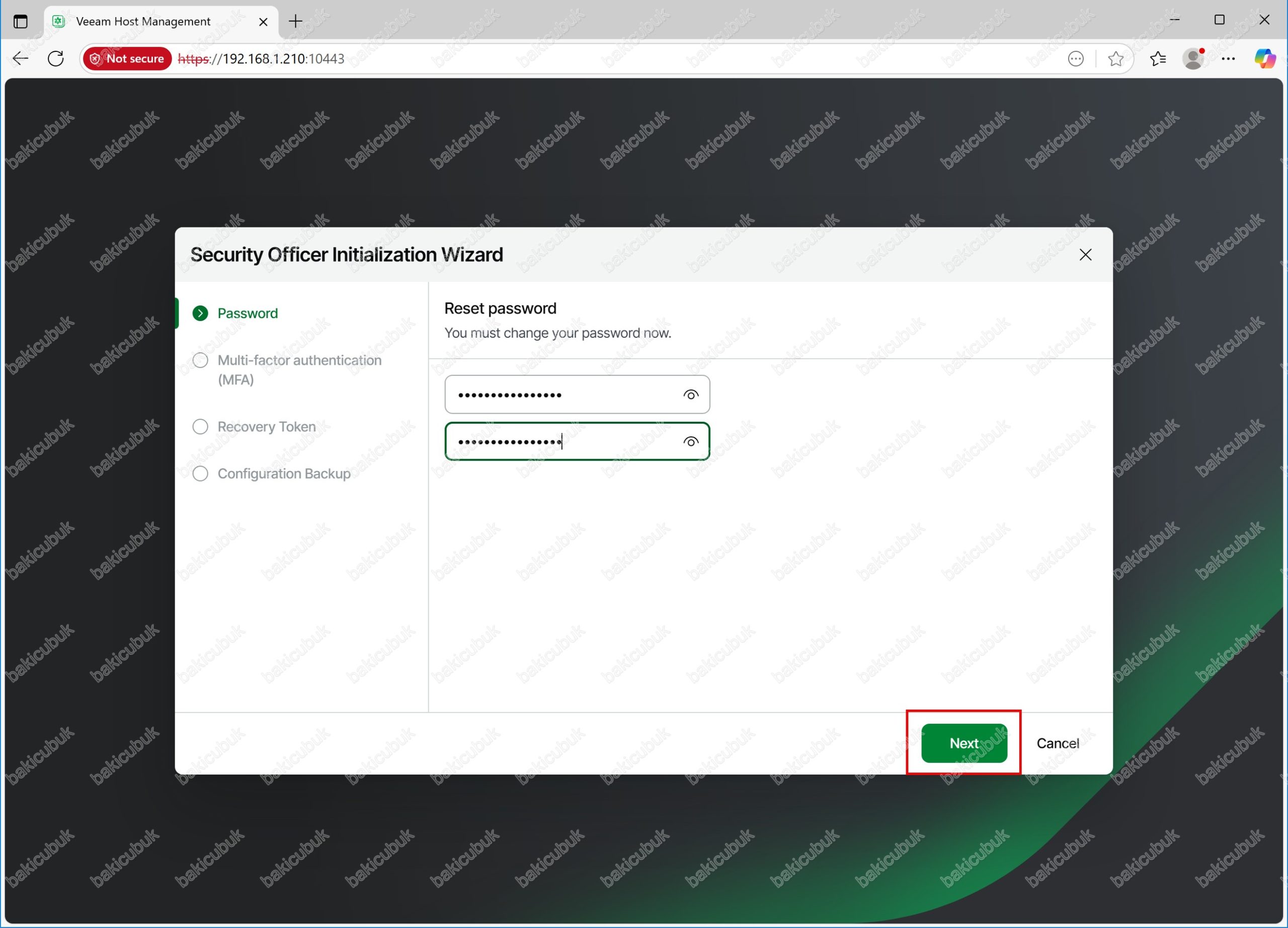
Security Officer Initialization Wizard ekranında Configure MFA (Multi-Factor Authentication) adımında veeamso isimli Security Officer (Güvenlik Yetkilisi) hesabının güvenliğini artırmak için MFA (Multi-Factor Authentication) etkinleştirmek zorunludur.
Configure MFA (Multi-Factor Authentication) admınında Cep telefonunuz üzerinde bulunan ya da cep telefonunuza indireceğiniz MFA (Multi-Factor Authentication) mobil uygulaması (Google Authenticator veya Microsoft Authenticator) açıyoruz.
- Use your authenticator app to scan QR code below adımında ekranda bulunan QR code (QR kodu) MFA mobil uygulamasında (Google Authenticator veya Microsoft Authenticator) taratabilirsiniz yada Alternatively, enter the following key manually bölümünde bulunan tek seferlik kodu MFA (Multi-Factor Authentication) mobil uygulamasına (Google Authenticator veya Microsoft Authenticator) manuel olarak giriş yaparak doğrulama işlemini gerçekleştirebilirsiniz.
- Enter the one-time password shown in your app adımında cep telefonunuz üzerinde yapılandırmış olduğumuz MFA (Multi-Factor Authentication) mobil uygulaması (Google Authenticator veya Microsoft Authenticator) bulunan kodu giriyoruz.
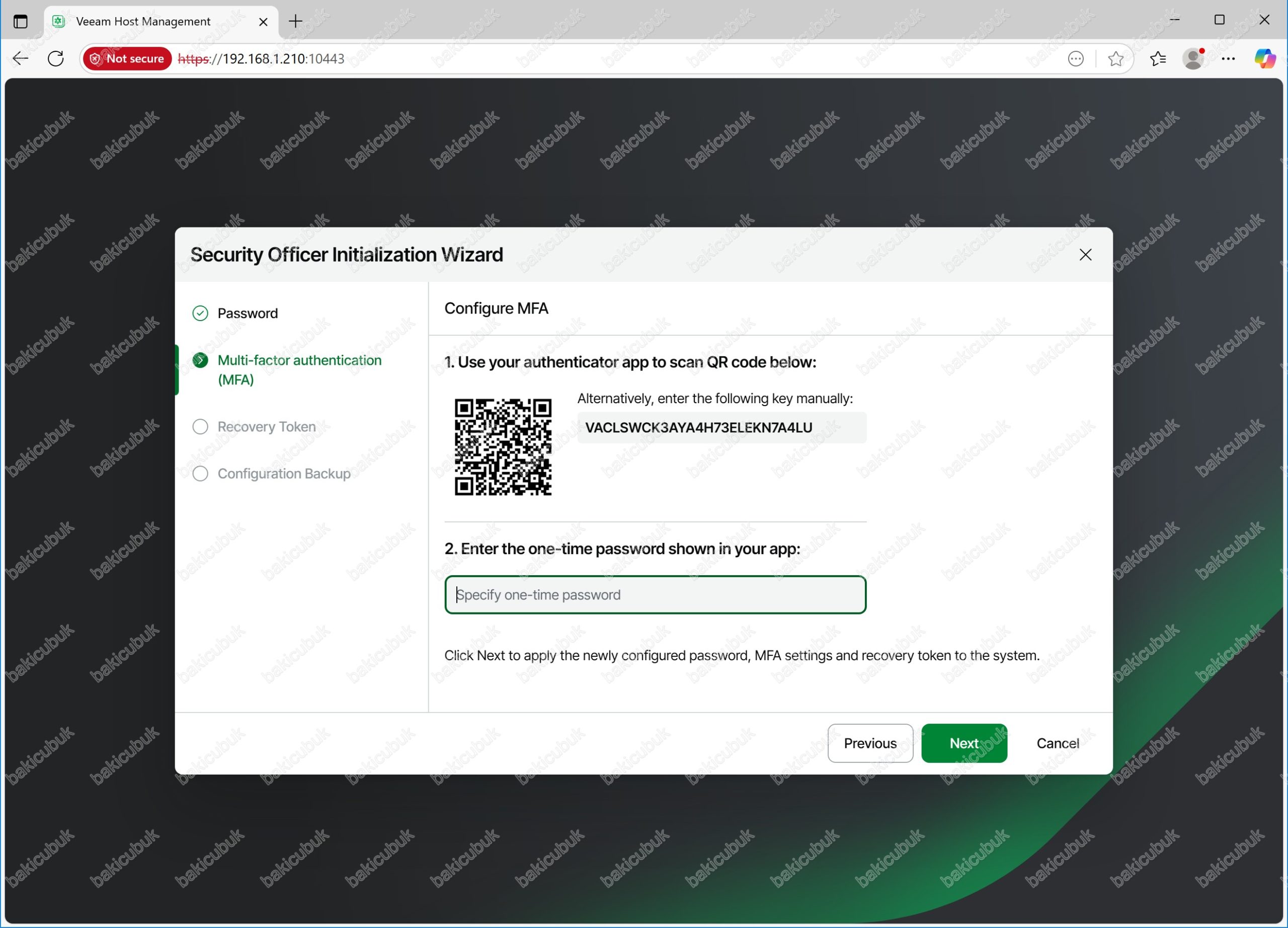
Security Officer Initialization Wizard ekranında Configure MFA (Multi-Factor Authentication) adımında veeamso isimli Security Officer (Güvenlik Yetkilisi) hesabının güvenliğini artırmak için MFA etkinleştirdiğimiz MFA kodunu Enter the one-time password shown in your app bölümüne giriyoruz ve Next diyerek devam ediyoruz.
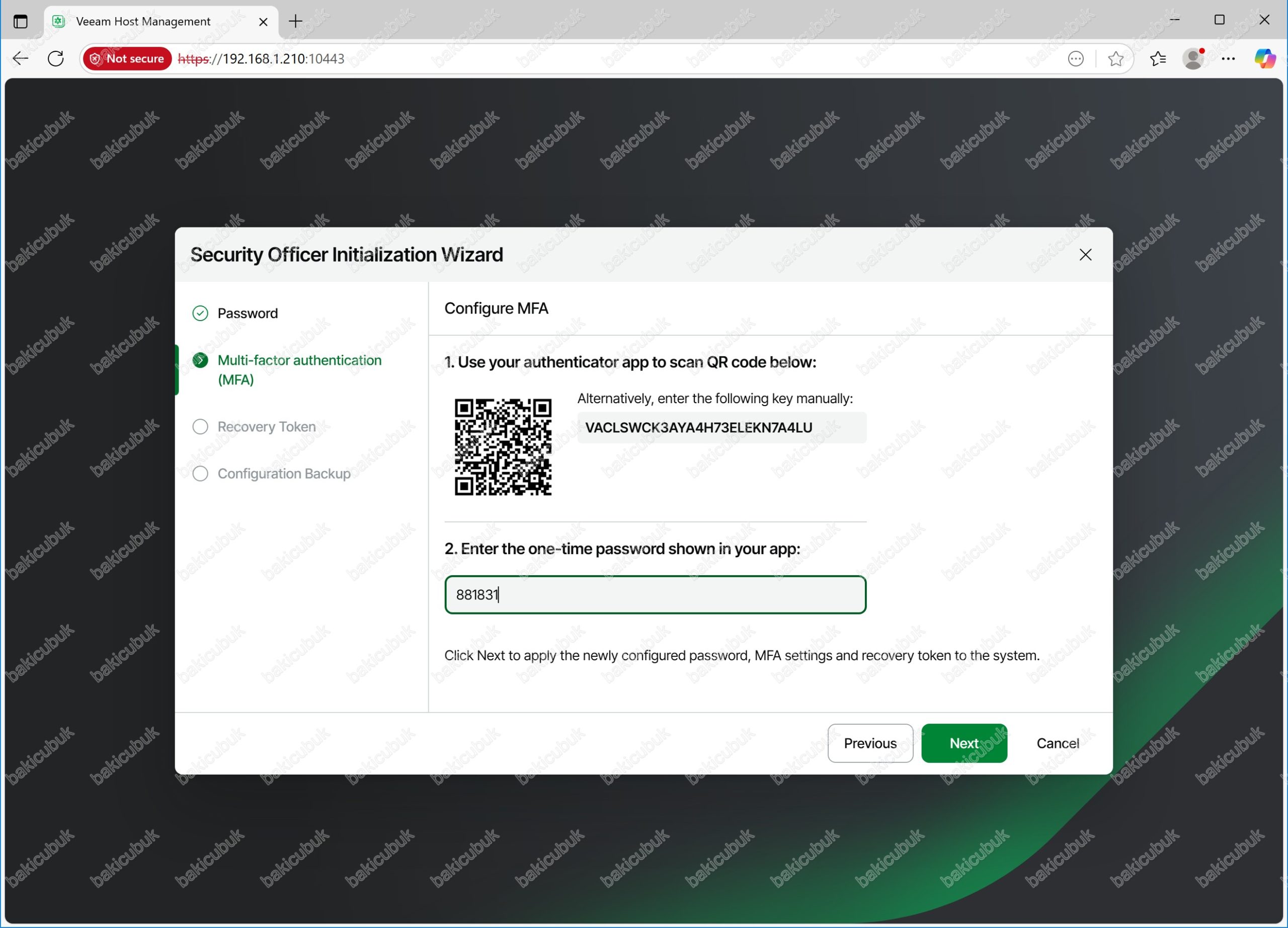
Security Officer Initialization Wizard ekranında Recovery Token adımında veeamso isimli Security Officer (Güvenlik Yetkilisi) hesabınıza erişimi geri yüklemek için kullanılabilir. Bunu bir yere yazın yada Copy (Kopyala) seçeneği ile bir yere Paste(Yapıştır) diyerek güvenli bir yerde saklamalısınız.
Security Officer Initialization Wizard ekranında Recovery Token adımında gerekli yapılandırmayı tamamladıktan sonra Next diyerek devam ediyoruz.
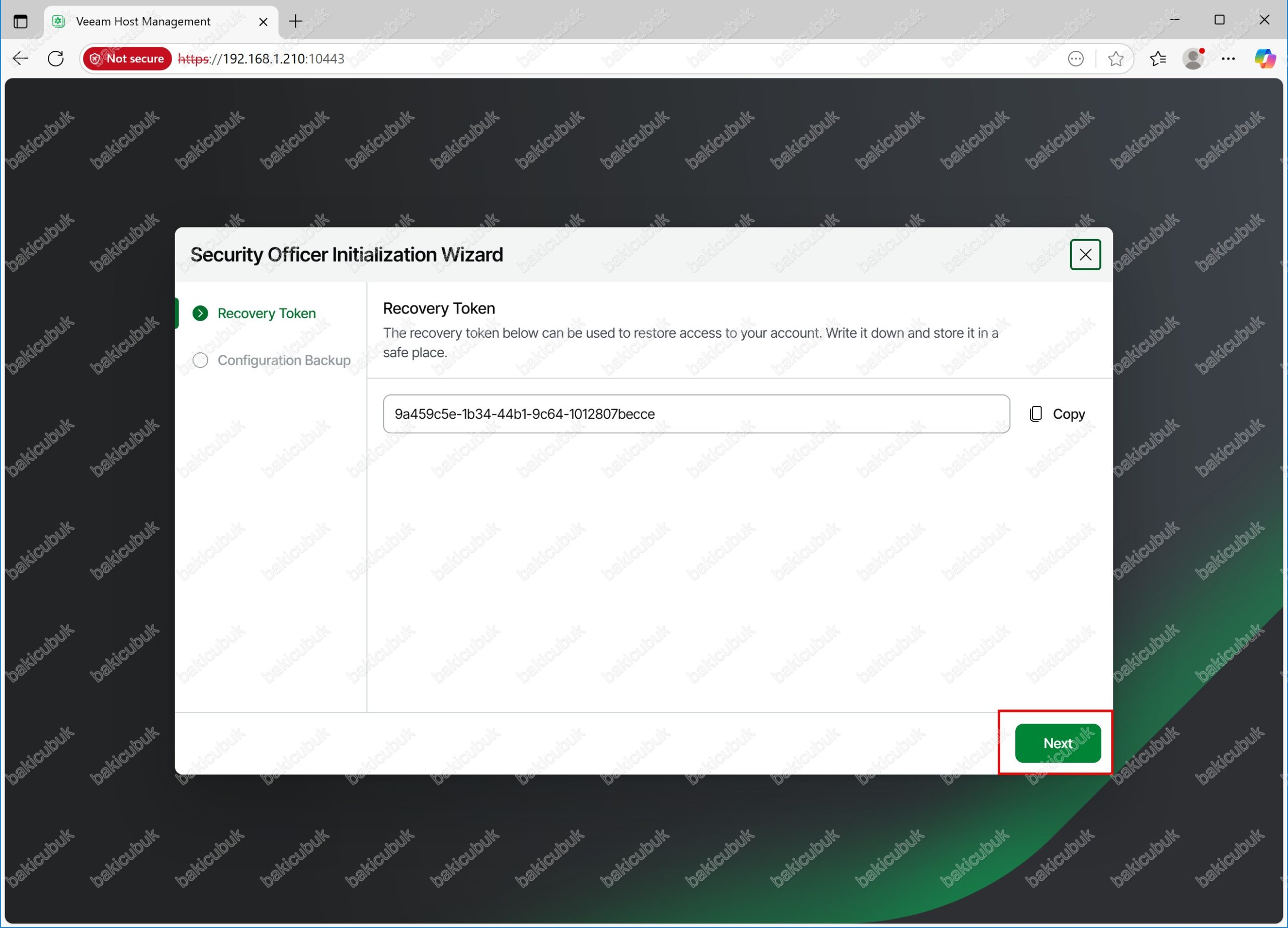
Security Officer Initialization Wizard ekranında Configuration Backup adımında veeamso isimli Security Officer (Güvenlik Yetkilisi) hesabı için yapılandırma yedekleme gizli anahtarı, yapılandırma yedeklemesinde depolanan kimlik bilgilerini ve şifreleme anahtarlarını yetkisiz geri yüklemelere karşı korumak için kullanılır. Önceden oluşturulmuş yedeklemeleri geri yüklerken bu gizli anahtarı girmeniz gerekecektir.
Security Officer Initialization Wizard ekranında Configuration Backup adımında Secret bölümüne bir Password (Parola) yapılandırmamız gerekiyor. Hint bölümüne yapılandıracağımız Password (Parola) için bir ipucu yazabilirsiniz.
Yapılandıracağınız Password (Parola) DISA STIG güvenlik politikasına uymalıdır.
- Password (Parola) en az 15 karakter içermelidir.
- En az 1 büyük harf karakteri.
- En az 1 küçük harf karakteri.
- En az 1 sayı.
- En az 1 özel sembol.
- Parola ayrıca STIG uyumlu parola politikasında tanımlandığı gibi herhangi bir ikilemli sözcük içermemelidir.
- Daha önce yapılandırmış olduğunuz bir Password (Parola) değiştirirken, mevcut Password (Parola) bazı bölümlerinin yeniden kullanılmasına izin verilmez.
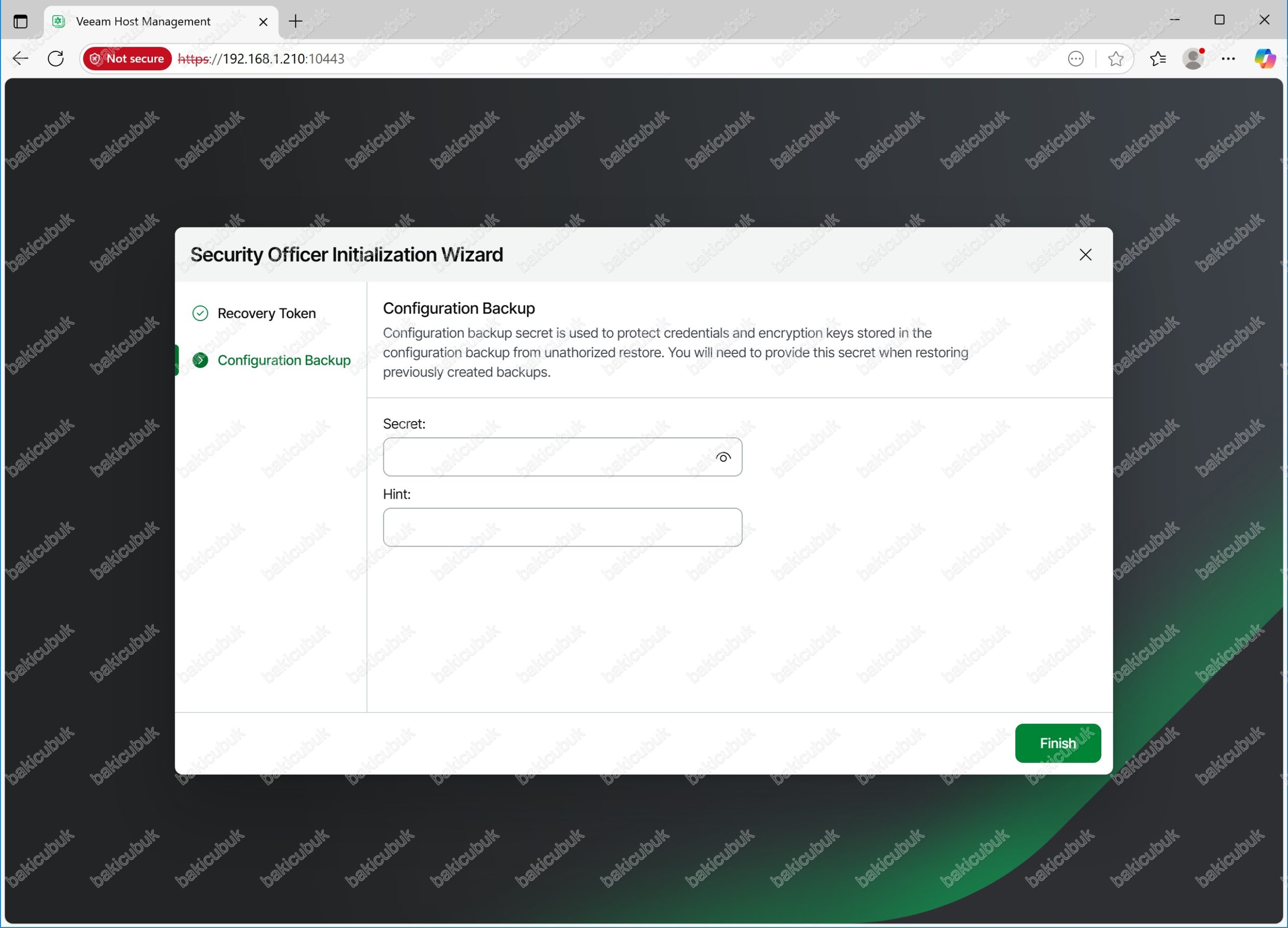
Security Officer Initialization Wizard ekranında Configuration Backup adımında Secret bölümüne bir Password (Parola) yapılandırıyoruz. Hint bölümüne yapılandıracağımız Password (Parola) için bir ipucu yazıyoruz.
Security Officer Initialization Wizard ekranında adımında gerekli yapılandırmayı tamamladıktan sonra Next diyerek devam ediyoruz.
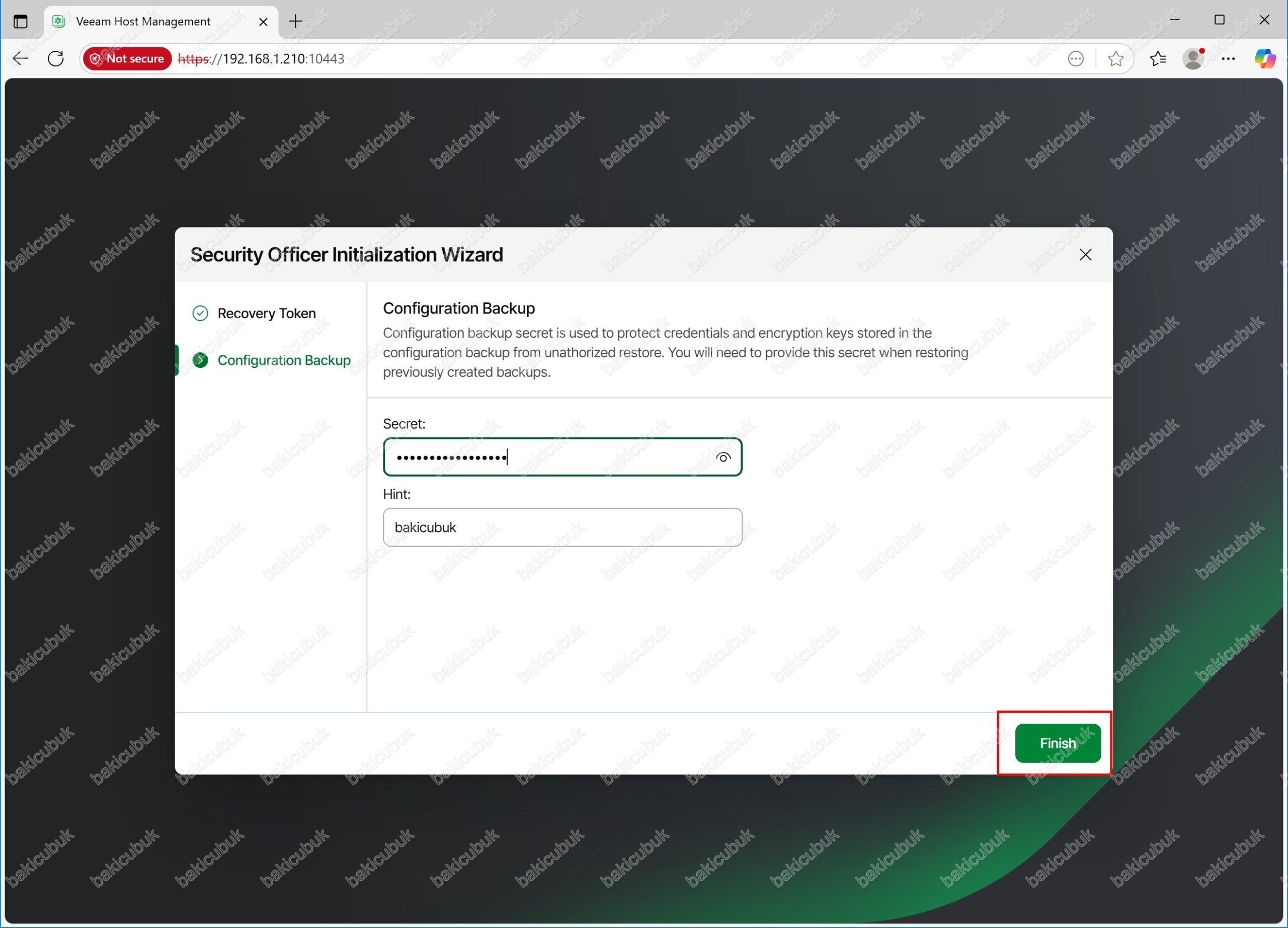
Veeam Host Management konsoluna veeamso isimli Security Officer (Güvenlik Yetkilisi) hesabı ile giriş yapıyoruz.
Host Administrator ( Sunucu Yöneticisi) tarafından yedekleme verisi silme, High availability (HA) yapılandırması, Backup infrastructure lockdown (Yedekleme altyapısı kilitlenmesi) ya da SSH Servisini devredışı bırakmak ya da etkinleştirmek gibi bu kullanıcının GUI içinden belirli işlevler gerçekleştirdiğinde bu ekrana düşecektir. Böylece, bir Host Administrator ( Sunucu Yöneticisi) kullanıcı, Security Officer (Güvenlik Yetkilisi) onayı olmadan artık yedeklemeleri silemez ya da High availability (HA) yapılandırması yapılamaz.
veeamso isimli Security Officer (Güvenlik Yetkilisi) hesabı ile yapılan işlemi kontrol ettikten ve Approve ederek kabul edebilirsiniz. Decline diyerek kabul etmeyebilirsiniz.
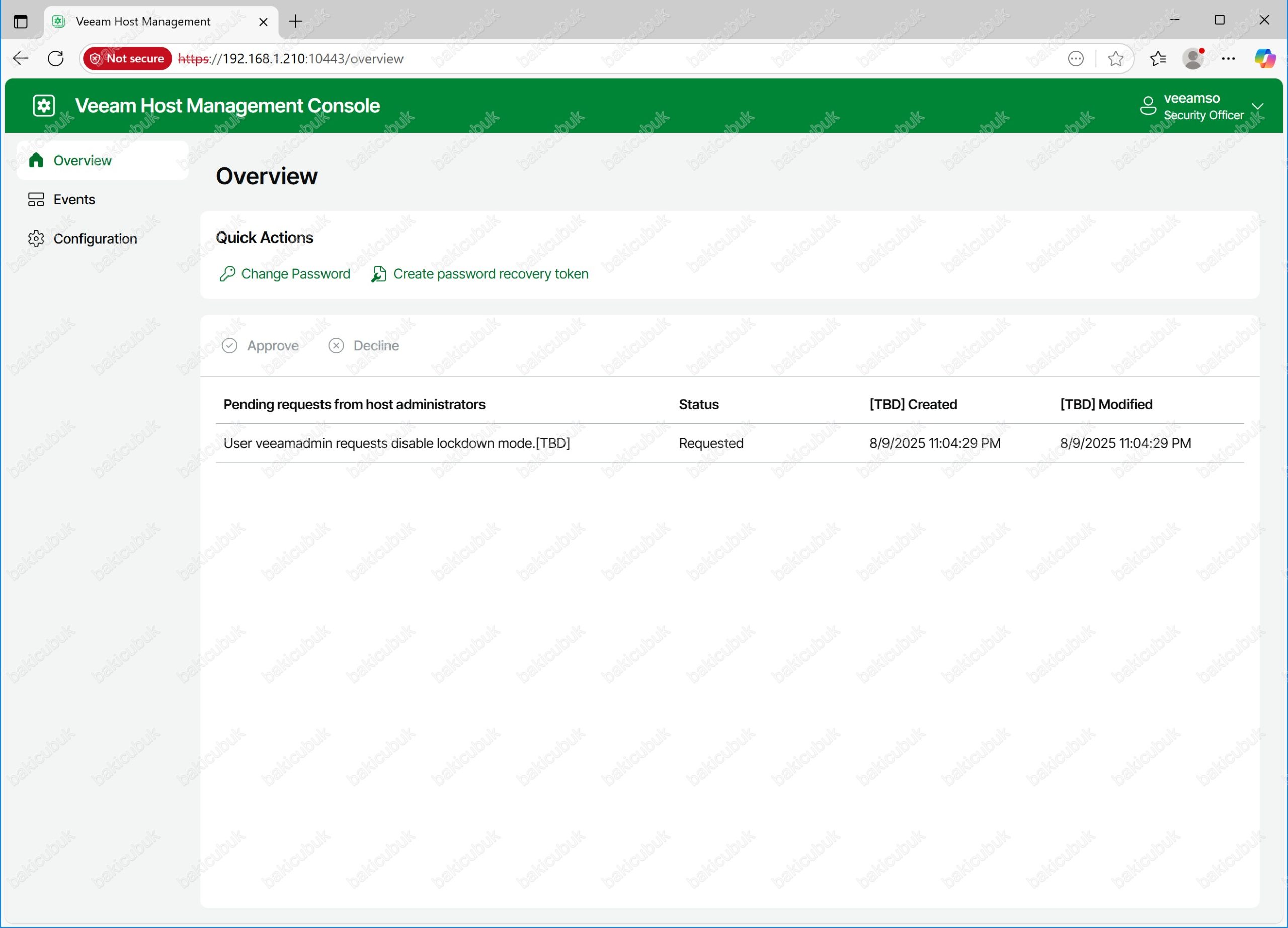
Başka bir yazımzıda görüşmek dileğiyle…


